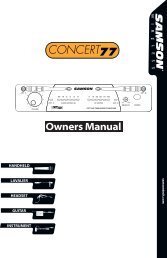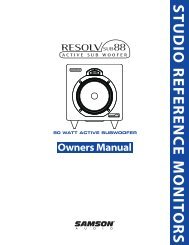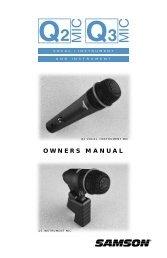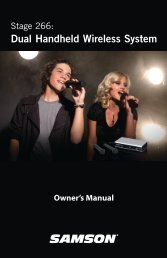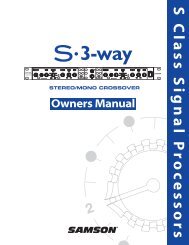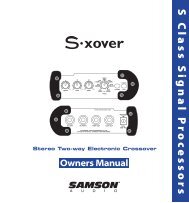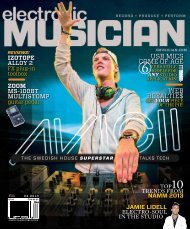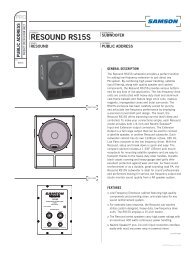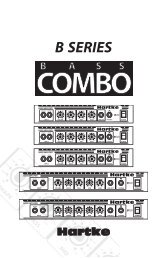OWNER'S MANUAL - Samson
OWNER'S MANUAL - Samson
OWNER'S MANUAL - Samson
Create successful ePaper yourself
Turn your PDF publications into a flip-book with our unique Google optimized e-Paper software.
Carbon 49 · USB/MIDI Keyboard Controller<br />
Schnellstart<br />
1. Verbinden Sie den Carbon 49 über das mitgelieferte USB-Kabel mit Ihrem Computer<br />
oder iPad. Das Keyboard kann über den USB-Anschluss mit Spannung<br />
versorgt werden und MIDI-Daten übertragen. Schieben Sie den POWER-Schalter<br />
nach links, um das Keyboard einzuschalten.<br />
Hinweis: Für den Direktanschluss ans iPad benötigen Sie das Apple iPad Camera<br />
Connection Kit (optional).<br />
2. Starten Sie Ihre DAW- oder Virtual Instrument-Software und wählen Sie den<br />
Carbon 49 als MIDI Input-Gerät.<br />
3. Um den Carbon 49 mit einem externen MIDI-Gerät (z. B. Soundmodul) zu verwenden,<br />
verbinden Sie den rückseitigen MIDI OUT-Anschluss des Carbon 49 über ein<br />
5-Pol MIDI-Kabel mit dem MIDI IN-Anschluss des externen Geräts.<br />
iPad anschließen<br />
Die iPad-Halterung des Carbon 49 kann das original iPad und das<br />
iPad 2 aufnehmen. Zur sicheren Befestigung des iPad haben wir<br />
zwei Gummifuß-Adapter mitgeliefert. Die Adapter sind in der Unterseite<br />
des Carbon 49 verstaut.<br />
ENGLISH<br />
FRANÇAIS<br />
DEUTSCHE<br />
6<br />
7<br />
1 2<br />
3 4<br />
5<br />
ESPAÑOL<br />
8 9<br />
10<br />
ITALIANO<br />
Stecken Sie die Gummifüße in die linke und rechte Ecke der iPad-Halterung (siehe Abb.<br />
oben). Schieben Sie dann das iPad in die Gummifüße. Verbinden Sie den Apple iPad 1 2<br />
Camera Connection Kit-Adapter mit dem iPad und verbinden Sie das iPad über das<br />
mitgelieferte USB-Kabel mit dem Keyboard.<br />
1 2<br />
3 4<br />
5<br />
47<br />
3 4<br />
O